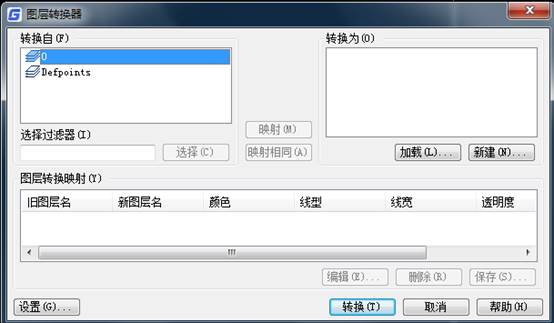在CAD绘图软件中,如果我们拿到其他人绘制的CAD图纸,图纸中的CAD图层不是我们习惯上使用的,有时会对我们的看图有一定的影响,为了方便自己看图,我们可以将已有的CAD图层转换成我们需要的CAD图层。
CAD图层转换过程:
如果图纸中包含与标准图形同名的图层,可以直接进行映射。对于不同名的图层,可以选择图层名进行映射,并且可以将图形中多个图层映射为一个图层。而且映射关系设置好后,可以再保存成DWS或DWG文件,以后拿到同样的图纸时,不需要再重复设置映射关系,只需加载之前保存的映射文件就可以了。
输入命令laytrans,或者在菜单下调用图层转换器,不同软件不太一样浩辰2019的经典界面的菜单:格式>图层工具>图层管理器。对话框如下:
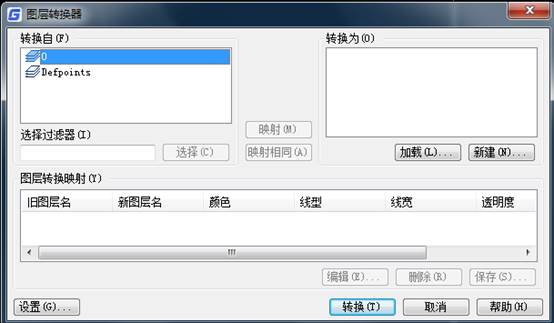
图层管理器的使用很简单,基本操作如下:
1、左侧列表中显示是当前图中的图层,点“加载”按钮,加载作为转换标准的文件,在CAD中可以是dws/dwg/dwt,加载后右侧就会显示作为标准的图层列表。
2、如果确认同名图层内容基本相同,可以直接点“映射相同”按钮,这样同名图层就完成了映射,进入下面的“图层转换映射”列表。
3、在左侧选择要转换的图层,可以单选,也可以按住Ctrl或Shift键多选,还可以在“选择过滤器”中输入一个“文字+通配符”,例如输入wall*,点后面的“选择”按钮将所有图层名中带wall的图层都选择出来,然后在右侧选择图层,点“映射”按钮,将当前图中一个或多个图层转换为标准图层。
4、将需要映射的图层都设置完后,如果左侧还有图层,而且这些图层前面的标记是白色的,表示这些图层是空的,而且是无用的,可以在左侧图层列表中右键,在右键菜单中选“清理图层”,将这些无用的图层清理掉。
5、设置好图层转换映射关系后,可以点“保存”按钮,将这个设置保存为dwg或dws文件,以便下次使用。
6、点“设置”按钮,看看是否需要按照自己的需要设置,例如是否非要将对象属性转换为随层,是否转换块中对象等等。
7、一切设置好后,点“转换”按钮,就将当前图纸的图层及设置都按要求转换成了标准的图层设置。
以上就是在CAD绘图软件中,我们可以将图纸上已有的CAD图层,按照自己的使用要求及需求,转换成更加方便适用的CAD图层。今天就介绍这么多了。安装浩辰CAD软件试试吧。更多CAD教程技巧,可关注浩辰CAD官网进行查看。